Как использовать менеджер плагинов
В FastReport .NET предусмотрен механизм плагинов для расширения функциональности дизайнера отчетов. В большинстве своем эти плагины для добавления коннекторов подключения к базам данных в дизайнере отчетов. Но существуют и другие. Например, которые добавляют новые контролы в дизайнер.
Но перед использованием плагинов, нужно предварительно их скомпилировать. Исходные коды есть в поставке FastReport .NET. То есть, вам необходимо наличие среды разработки MS Visual Studio для того, чтобы воспользоваться плагинами.
Существовавший ранее механизм добавления плагинов откровенно говоря не очень удобен. Давайте вспомним как он работает.
В дизайнере отчетов открываем меню File->Options, раздел Plugins:
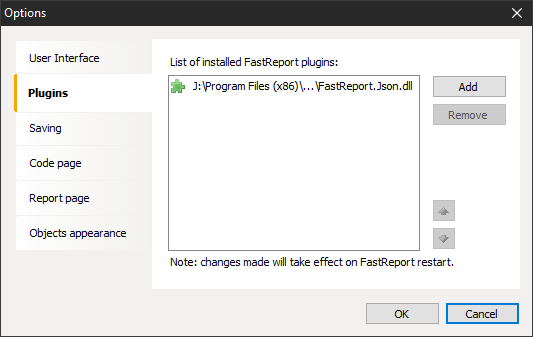
Добавляем плагин с помощью кнопки Add. Просто выбираем файл dll. Однако, чтобы добавленный плагин заработал, необходимо перезапустить дизайнер.
Что же мы получили теперь. Отдельное приложение-менеджер плагинов. Он находит все доступные плагины и позволяет выбрать нужные для подключения перед запуском дизайнера отчетов. Такое решение напрашивалось уже давно, потому что перезапускать дизайнер после каждого добавления плагина не очень-то удобно.
Давайте рассмотрим новый менеджер плагинов подробнее. Вам необходимо предварительно скомпилировать его. Затем, запускаем его. При первом запуске вы увидите окно настроек:
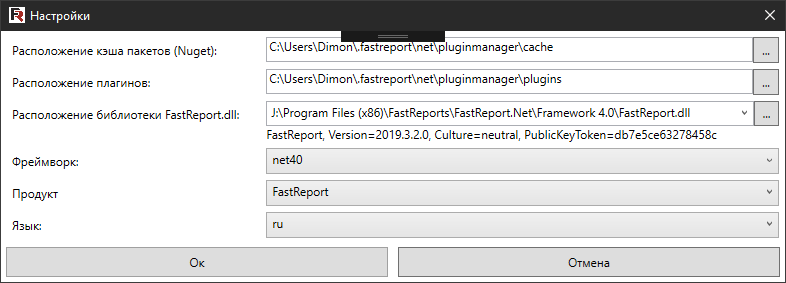
Здесь:
- Расположение кеша пакетов (Nuget): - чтобы не скачивать пакеты каждый раз, скачанный один раз пакет сохраняется в кеше;
- Расположение плагинов – папка для хранения собранных плагинов;
- Расположение библиотеки FastReport.dll – сборка менеджера пакетов производится под конкретную версию библиотеки FastReport;
- Фреймворк – также важно выбрать фремворк, соответствующий дизайнеру отчетов. По умолчанию это .net framework 4.0;
- Продукт – позволяет выбрать продукт FastReport, для которого устанавливаются плагины. Сейчас доступен только FastReport, то есть FastReport .NET. В дальнейшем добавится FastReport.Desktop;
- Язык – локализация интерфейса менеджера плагинов. Для смены требуется перезапуск программы.
После настройки нам доступен менеджер плагинов. В окне слева вы увидите доступные для установки плагины. Исходные коды этих плагинов расположены на удаленном сервере. Поэтому подключение к интернету обязательно при работе с менеджером пакетов. К тому же, для сборки плагинов потребуются некоторые библиотеки из Nuget.
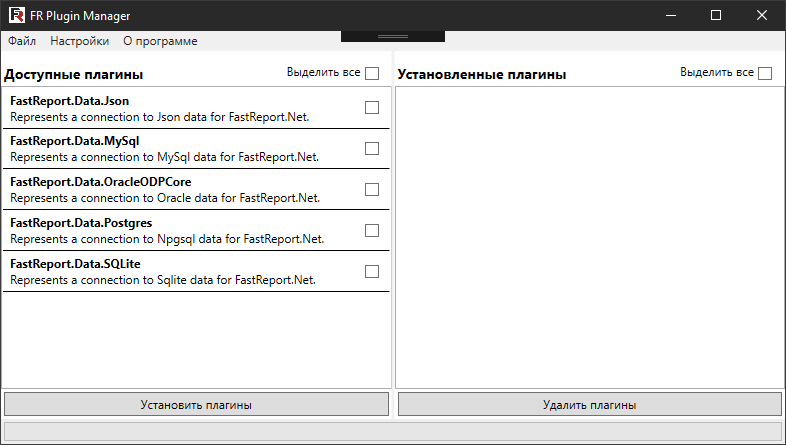
Итак, в менеджере мы можем устанавливать или удалять плагины. Давайте установим плагин-коннектор для подключения к базе данных MySQL. Для этого отмечаем соответствующий комбобокс и нажимаем кнопку “Установить плагины”. При этом, сам дизайнер отчетов должен быть закрыт. Менеджер пакетов скачает исходники выбранных плагинов, скомпилирует их (требуется .Net Framework) и установит в дизайнер.
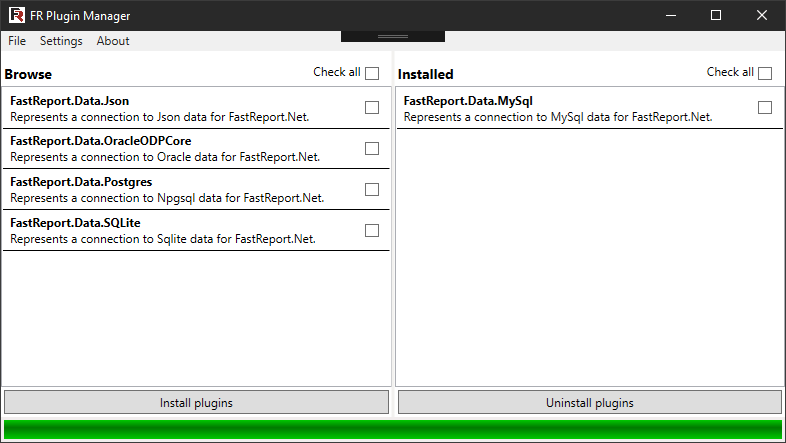
В окне справа добавился плагин, это говорит об его успешной установке. Проверим это. Запускаем дизайнер отчетов и добавляем новый источник данных в отчет:
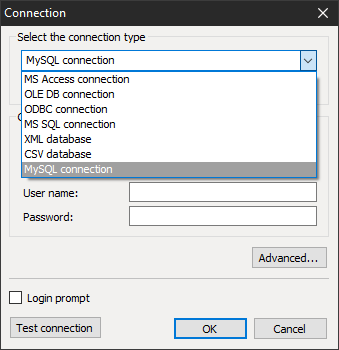
И мы видим в списке доступных коннекторов MySQL connection. Также мы можем проверить список установленных плагинов в настройках дизайнера File->Options:
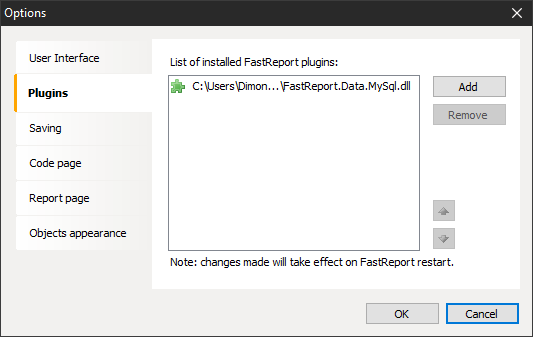
В списке установленных плагинов – MySQL.
Текущая версия менеджера плагинов работает только с плагинами-коннекторами к базам данных. Конечно, в следующих версиях будут доступны все возможные плагины для установки.
Если во время установки плагина возникли ошибки, то вы можете узнать о них в журнале установки плагина: C:\Users\username\.fastreport\net\pluginmanager\plugins\logs.txt